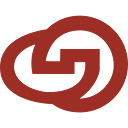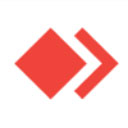KK教程资讯:带你了解最前沿的技术、资讯,海纳百川,学无止境!
KingbaseES怎么安装?KingbaseES安装教程
2021-08-21作者:KK小编来源:KK下载站整理
KingbaseES怎么安装?当我们在使用KingbaseES这款软件的时候要先架设安装,本文中kkx将给大家简单快速的介绍一下“金仓数据库KingbaseES”的详细使用方法!

下载和系统符合的软件,解压,找到setup文件,点击install.exe
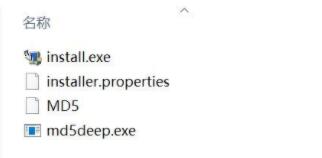
(1)语言选择,默认汉语,想使用英语的可以自行选择

要选择完全安装
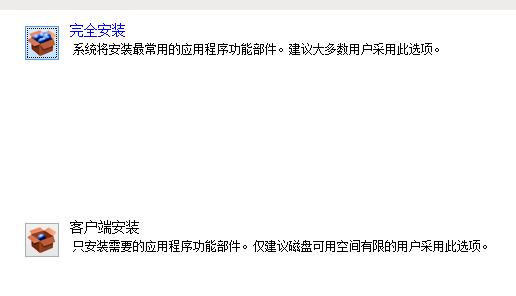
(2)检查依赖项
如果是这样的界面就不用重新下载Visual c++ 2008
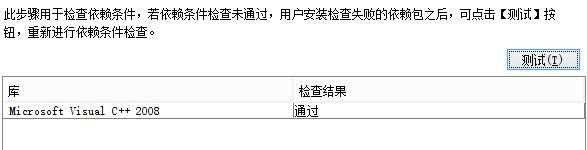
如果电脑上没有Visual c++ 2008 可以到这里下载 下载之后需要进行安装,安装之后再次测试就会通过
(3)登陆密码设置
最好按照默认选项(安装之后可以再重新选择),数据库的登陆账号和密码都是krms,之后所有操作都按确认吧
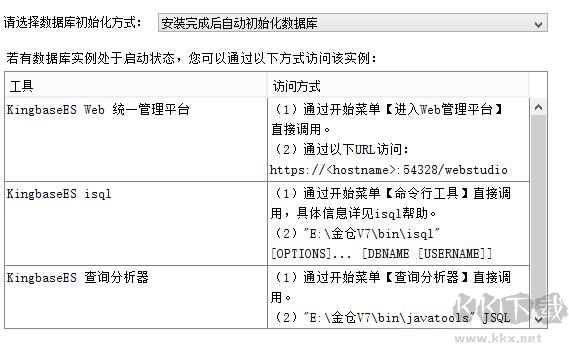
2、数据库初始化
成功安装之后,点击windows键,一直往下找,找到拼音j开头的金仓数据库King BaseES V7
(1)数据库初始化
从这个位置找到数据库初始化工具,然后点击进去,进行数据库的初始化,要设置登陆密码,设置为krms,密码为krms
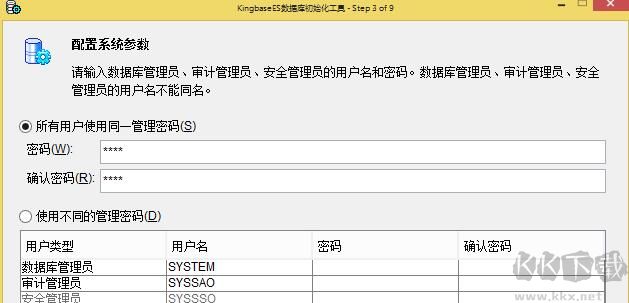
给数据库明个名“TEST”(也可自行选择)
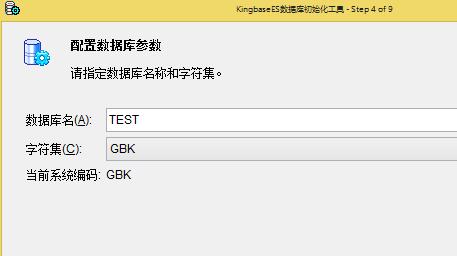
(2)然后进入控制管理器,使用账号krms,密码krms进行登陆
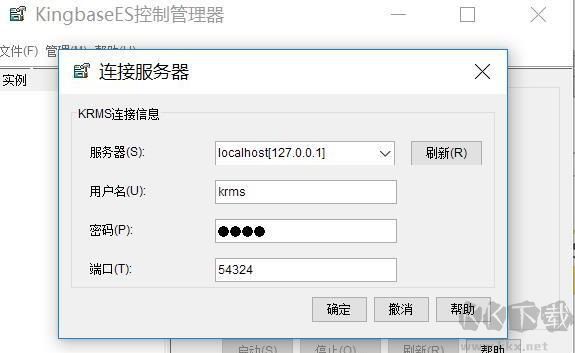
(3)最后一步,点击查询分析器进行操作账号为system,密码为123456
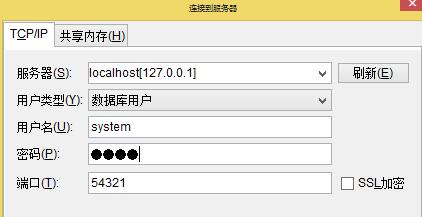
至此安装完成!
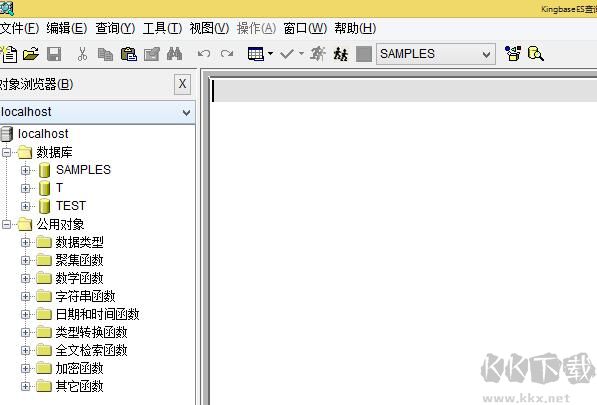
以上便是kkx为大家分享的KingbaseES安装教程!

KingbaseES安装教程
1、按照教程操作下载和系统符合的软件,解压,找到setup文件,点击install.exe
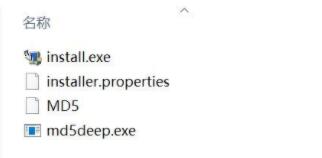
(1)语言选择,默认汉语,想使用英语的可以自行选择

要选择完全安装
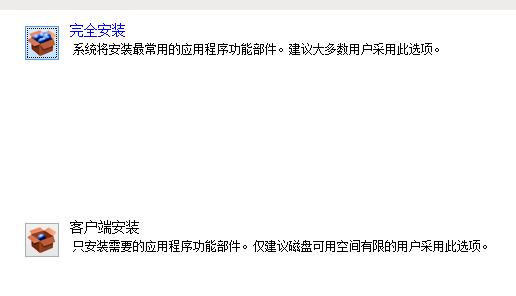
(2)检查依赖项
如果是这样的界面就不用重新下载Visual c++ 2008
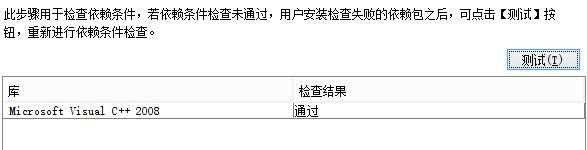
如果电脑上没有Visual c++ 2008 可以到这里下载 下载之后需要进行安装,安装之后再次测试就会通过
(3)登陆密码设置
最好按照默认选项(安装之后可以再重新选择),数据库的登陆账号和密码都是krms,之后所有操作都按确认吧
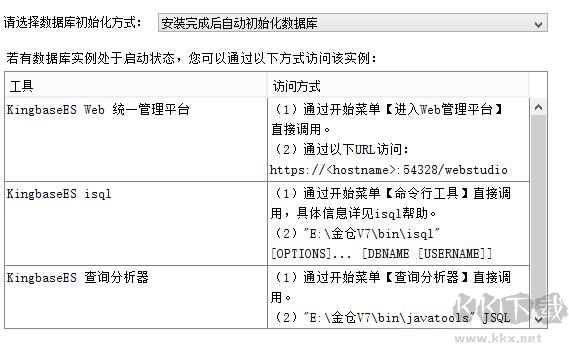
2、数据库初始化
成功安装之后,点击windows键,一直往下找,找到拼音j开头的金仓数据库King BaseES V7
(1)数据库初始化
从这个位置找到数据库初始化工具,然后点击进去,进行数据库的初始化,要设置登陆密码,设置为krms,密码为krms
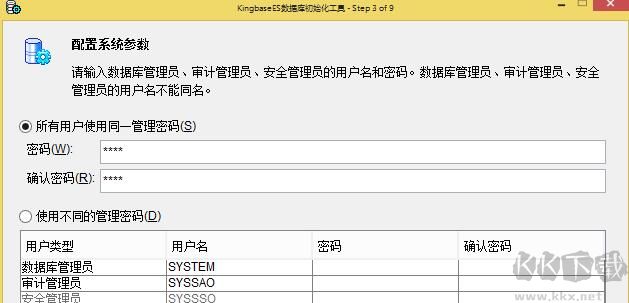
给数据库明个名“TEST”(也可自行选择)
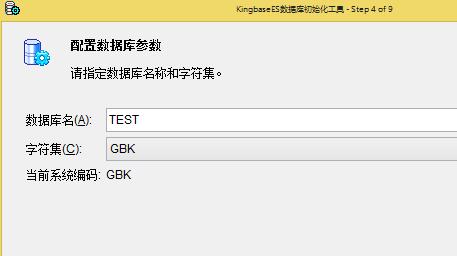
(2)然后进入控制管理器,使用账号krms,密码krms进行登陆
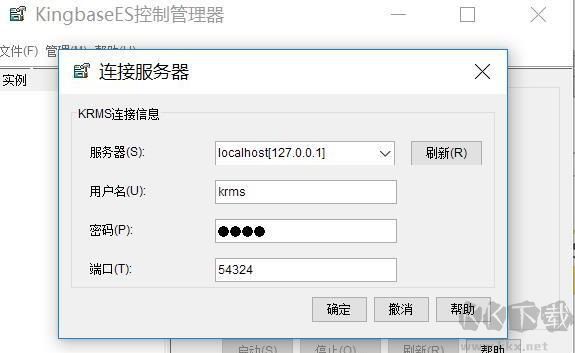
(3)最后一步,点击查询分析器进行操作账号为system,密码为123456
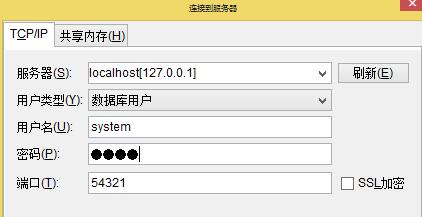
至此安装完成!
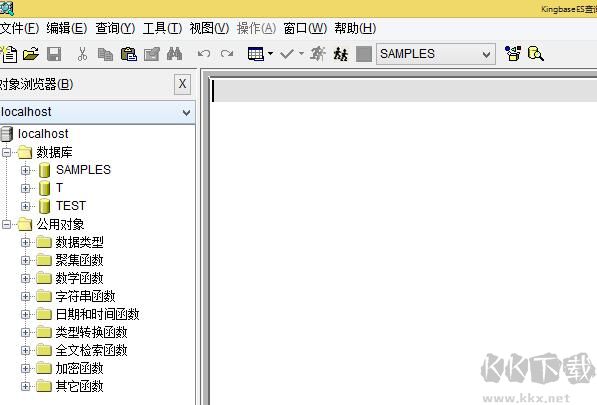
以上便是kkx为大家分享的KingbaseES安装教程!
相关文章
猜你喜欢
热门文章
沙盒与副本吃鸡模式
 沙盒与副本是一个带有生存建造和刷装备要素的IO类游戏。和你曾玩过的刷装备RPG类似,你的主要目的就是反复击败敌人、升级刷装备, 不过生存建造要素给了你更多的发挥空间。...
沙盒与副本是一个带有生存建造和刷装备要素的IO类游戏。和你曾玩过的刷装备RPG类似,你的主要目的就是反复击败敌人、升级刷装备, 不过生存建造要素给了你更多的发挥空间。...- 《诛仙世界》
- win10右下角的天气和资讯怎么关闭
- 羊了个羊通关方法(亲测有效)_羊了个羊通关教程[把难度降低]
- 第五人格许愿码怎么领?第五人格最新许愿码免费领取2022[可用]
- CAD无法复制编辑:此块含有代理对象,不能在块编辑器中进行编辑的解决方法
- P2PWIFICAM如何连接监控设备?P2PWIFICAM使用方法
- AirMirror怎么控制另一部手机?AirMirror远程控制方法
- 魔影工厂怎么压缩视频大小?魔影工厂压缩视频的方法
- 魔影工厂怎么转换格式?魔影工厂转换视频格式的方法
本类排行
- 1WPS2019专业版永久激活码(序列号)+激活方法2021
- 2您的帐户已在App Store和iTunes中被禁用三种解决方法
- 3迅雷应版权方要求无法下载,2020亲测能用下载敏感资源解决方法
- 4GIF出处怎么找?几种方法找到GIF出处
- 5琉璃神社怎么下载?琉璃神社资源下载方法详解
- 6SecureCRT注册码最新分享(SecureCRT激活码)2020
- 7WPS2019永久激活码(专业增强版最新终身授权序列号)
- 8mobaxterm设置中文怎么弄?mobaxterm设置中文教程
- 9Office2016激活密钥专业增强版(神Key)Office2016永久激活密钥[2022.3更新]
- 10WPS专业版激活码[长期更新]WPS激活码永久激活 2022.4
相关下载
关注KK手机站